FAX-2990
常见问题解答与故障排除 |
定影不良
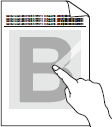
请检查以下的要点来解决问题:
注意事项: 以下的操作步骤来自具有代表性的产品,可能与您的Brother设备有所不同。
- 打开后盖,确保左右两侧的绿色信封锁定杆位于上方的位置。合上后盖。
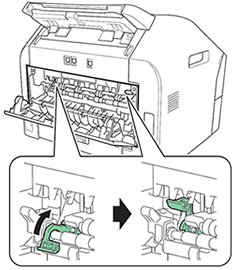
- 在打印机程序里选择改进墨粉定影模式。
对于 Windows 用户:
注意事项:根据您使用的操作系统和应用程序,步骤与操作屏幕会有所不同。
- 打开打印首选项。(点击这里查看如何打开打印首选项的详细内容。)
- 点击高级选项卡,然后点击其他打印选项。
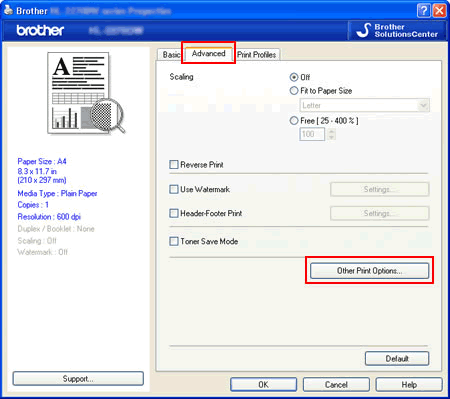
- 点击改进打印输出并选择改进墨粉定影。
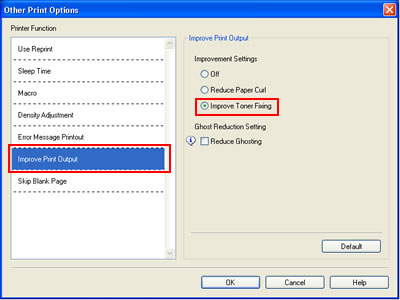
- 点击OK 关闭其他打印选项对话框。
- 点击OK 关闭属性对话框。
- 如果这个选项没有提供足够的改进,在纸张类型设置里选择较厚纸。
请参考以下的操作说明来更改设置,然后尝试再次打印。"在打印机驱动里选择纸张尺寸和纸张类型。"
对于Macintosh用户:
注意事项:根据您使用的操作系统,步骤与操作屏幕会有所不同。
- 打开打印对话框。(点击这里查看如何打开打印对话框的详细内容。)
- 在打印选项的弹出菜单里选择打印设置。
- 点击高级旁的三角标记。
- 点击改进打印输出并选择改进墨粉定影。
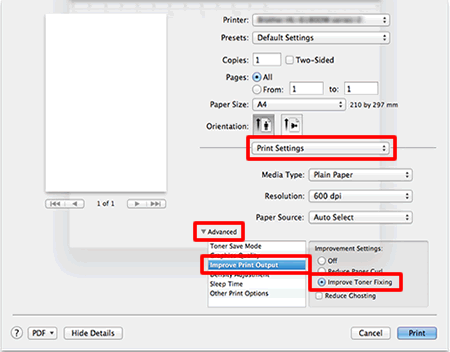
- 如果这个选项没有提供足够的改进,在纸张类型设置里选择较厚纸。
请参考以下的操作说明来更改设置,然后尝试再次打印。 "在打印机驱动里选择纸张尺寸和纸张类型。"
- 打开打印首选项。(点击这里查看如何打开打印首选项的详细内容。)
内容反馈
请在下方提供您的反馈,帮助我们改进支持服务。
